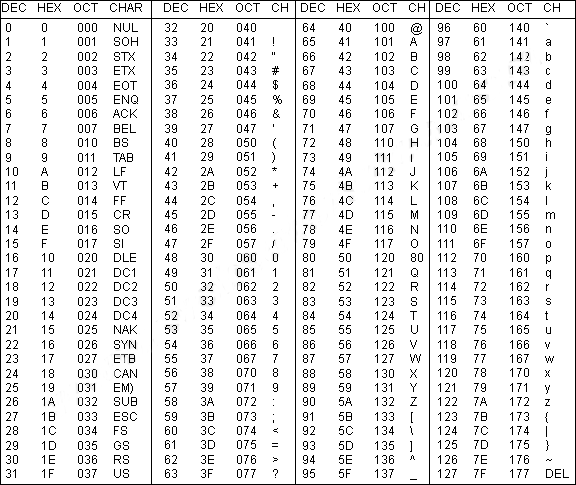Consulta estoy testeando la comunicación serial en mi arduino, arme el código y lo subí al ATMEGA, al utilizar monitor serie de del IDE de arduino puedo prender y apagar 2 leds. Es decir que el código funciona OK.
El problema surge cuando quiero realizar la comunicación con C#. Cuando veo el arduino apretó algún botón para prender o apagar un led desde la aplicación en C# enciende el led RX del arduino como si estuviera recibiendo la orden pero no enciende el led.
¿Alguna idea de que puede ser?
Una observación: No tengo fuente externa, es decir alimento con USB. Para un par de leds no creo que afecte.
Por las dudas dejo el código pero no tiene nada raro es bastante sencillo.
Código
El código de arduino
Código





 Autor
Autor

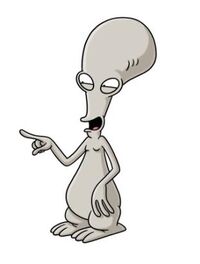


 En línea
En línea